Recientemente se anunció una nueva función en WhatsApp para mejorar la privacidad de los chats con un "código secreto", pero, ¿sabías que también puedes poner una contraseña en WhatsApp Web? Esto es muy útil cuando utilizas el servicio en un equipo publico, pues evitarás que otros puedan entrar en tu sesión y ver tus mensajes privados.
Cómo poner una contraseña de pantalla de bloqueo en WhatsApp Web
Este truco es muy sencillo, pues solo tenemos que habilitar la función en los ajustes y crear una contraseña. Además, esta solo funciona en WhatsApp Web, así que no tendrás que escribirla a cada rato en tu smartphone.
Para habilitar la contraseña de bloqueo de pantalla hay que hacer lo siguiente:
- Abrimos el menú de opciones en WhatsApp Web
- Elegimos la opción "Configuración"
- Seleccionamos el apartado "Privacidad"
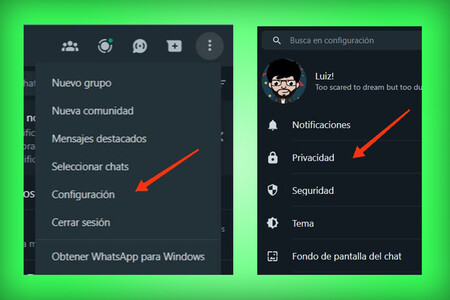
- Ahora nos desplazamos hasta la opción "Bloqueo de pantalla"
- En la siguiente pantalla activamos la casilla para configurar el bloqueo
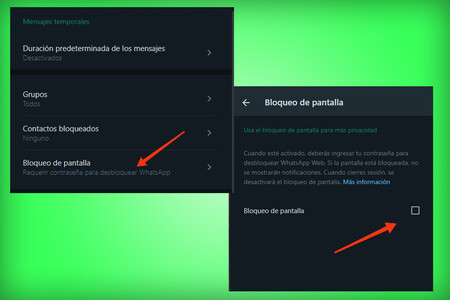
- Por último, configuramos una contraseña, debemos introducirla dos veces para confirmar
- Verás también que puedes asignar un intervalo de tiempo para que el bloqueo de pantalla se aplique.
- Cuando haya pasado ese intervalo de tiempo, verás que la pantalla se bloquea. Para entrar de nuevo a la sesión se tendrá que ingresar la contraseña creada.
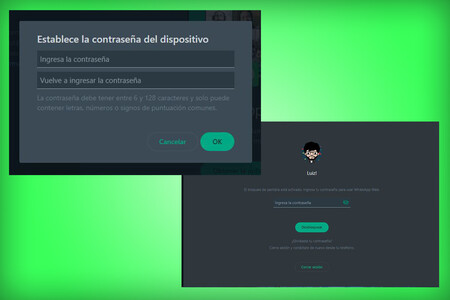
Y listo, así de sencillo es crear una contraseña en WhatsApp Web, de esta manera evitaras que las demás personas vean tus conversaciones cuando estés utilizando el servicio en una computadora. Y recuerda también que en Xataka Basics México puedes consultar cómo ver tu Apple Music Replay 2023 y cómo acceder a tu Spotify Wrapped 2023.




